Блок підбору номенклатури з каталогу товарів та послуг використовується для заповнення таблиці товарів в таких документах як “Прихід товарів”, “Переміщення товарів”, “Продаж”, “Списання нестач”, “Оприбуткування надлишків”, “Установка цін”, “Комплектація”, “Інвентарізація”, “Повернення постачальнику” та “Повернення від покупця”. Блок “Підбір номенклатури” (мал. блок підбору номенклатури) розбитий на дві області “Шапка” та “Каталог”

(блок підбору номенклатури)
В верхній частині блока наявні такі елементи:
Поле введення тексту пошуку (мал. поле пошуку) – В поле може бути введено текст для пошуку, чи штрих-код товару, штрих-код може бути набраний вручну, чи скануванням штрих-кодів сканером. Під час зміни тексту система застосовує введений текст для пошуку номенклатури, позиція номенклатури відобразиться в результатах пошуку, якщо всі слова із введеного тексту зустрічаються в назві товару, або якщо введений текст співпадає з артикулом товару чи штрих-кодом, чи з їх частиною. Для зручності введений текст порівнюється без врахування регістру символів (великі чи малі літери), а також без врахування розкладки клавіатури, для пошуку частини тексту на англійській мові не потрібно перемикати клавіатуру на латинську розкладку, і навпаки. При співставленні введеного рядка в пошук з даними номенклатури пріоритет надається повній відповідності введеного тексту з кодом товару, артикулом, чи штрих-кодом, пошук за текстом в назві, чи частиною артикула/штрих-кода відбувається тільки в тому випадку, якщо нічого не знайдено на кроці пошуку за повною відповідністю.
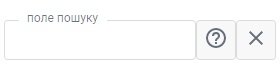
(поле пошуку)
Поле відбору товарів за групою каталогу (мал. поле відбору товарів за групою каталогу) – В деяких випадках складно згадати як правильно називається товар, тоді можна скористатися фільтром за папкою товарів.

(поле відбору товарів за групою каталогу)
При натисканні на кнопку “відкрити список довідника”![]() , поля “Фільтр по групі” буде відкрито діалог вибору групи товарів (мал. діалог вибору групи товарів),
, поля “Фільтр по групі” буде відкрито діалог вибору групи товарів (мал. діалог вибору групи товарів),
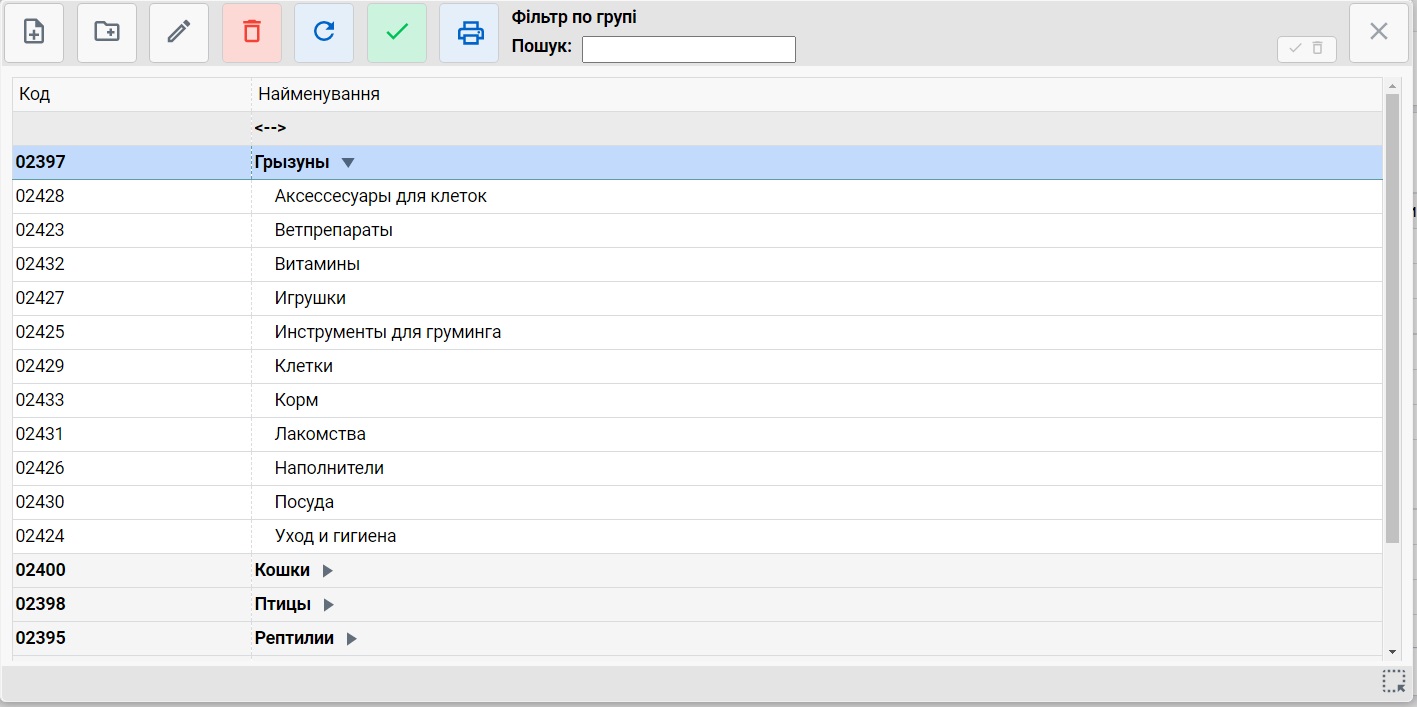
(діалог вибору групи товарів)
після вибору потрібного елемента, в результат пошуку будуть відображатися тільки ті позиції, які знаходяться безпосередньо у вибраній папці довідника номенклатури.
Відмітка про ввімкнення механізму пошуку товарів в зовнішній базі – встановлення цієї відмітки в активний стан вмикає механізм пошуку за зовнішніми, відносно сервісу USAP, базами штрих-кодів (мал. пошук нових штрихкодів). В разі якщо введений текст пошуку (введений скануванням штрих-кода) буде знайдено в зовнішній базі, система відкриє діалог введення нової номенклатури, де вже буде вказано назву товару як він введений в базу даних джерела. На момент написання даного тексту в приєднаних базах наявні більше ніж 10 мільйонів кодів. Якщо Ваш товар популярний, чи сертифікований до ввезення відносно недавно, то більшість номенклатури можна ввести в базу просто скануванням штрих-коду з упаковки.

(пошук нових штрихкодів)
Відмітка про потребу прив’язування нових штрих-кодів до позицій каталогу номенклатури – встановлення відмітки в активний стан сповіщає систему про необхідність відкриття картки нового штрих-коду, в тому випадку, якщо штрих-код не знайдено серед наявних в Вашій базі. Цей механізм дозволяє швидко прив’язувати отримані за допомогою сканера штрих-коди до номенклатури із Вашого каталогу товарів (мал. прив’язка нового коду до товара).

(прив’язка нового коду до товара)
Кнопки зміни висоти блока “Підбір номенклатури” в області редагування документа (мал.кнопки зміни висоти блока документа) –
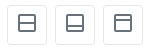
(кнопки зміни висоти блока документа)
Ці кнопки використовуються для зміни висоти зони підбору номенклатури, зліва направо їх значення наступне:
1 – Зона підбору номенклатури буде займати таку частину області редагування документа, щоб в підборі відображалося мінімум 3 рядка з товарами, а вразі достатнього місця, область документа ділиться порівну між таблицею товарів та зоною підбору номенклатури;
2 – Як видно з піктограми – пріоритет віддається зоні таблиці документа, зона підбору номенклатури буде мати висоту, що достатня лише для відображення шапки. Цим режимом зручно користуватися при перегляді документа, а також при перевірці списку товарів у переміщенні за допомогою сканера штрих-кодів;
3 – Поведінка цього режиму зворотна до попереднього пункту, перевага віддається області підбору номенклатури, а таблична частина товарів документа буде мати висоту для відображення шапки таблиці, та активного рядка.
Для додавання знайденої номенклатури в документ Вам потрібно ввести текст пошуку (чи скористатися сканером штрих-кодів), та тиснути на піктограму “додавання” ![]() навпроти знайденого рядка каталогу
навпроти знайденого рядка каталогу
Якщо в результаті пошуку буде знайдено лише один рядок і натиснуто кнопку “ентер” з клавіатури, чи кнопку “Знайти” ![]() , поля введення тексту пошуку, то система автоматично виконає дії з додавання рядка. Так, наприклад, якщо поведінка Вашого сканера штрих-кодів запрограмована на натискання клавіші “ентер” в кінці передачі штрих-коду (є стандартною поведінкою для підготовлених пристроїв), то для системи це буде команда знайти за штрих-кодом, та додати товар у документ.
, поля введення тексту пошуку, то система автоматично виконає дії з додавання рядка. Так, наприклад, якщо поведінка Вашого сканера штрих-кодів запрограмована на натискання клавіші “ентер” в кінці передачі штрих-коду (є стандартною поведінкою для підготовлених пристроїв), то для системи це буде команда знайти за штрих-кодом, та додати товар у документ.
Після обробки команди додавання фокус введення повертається у поле введення тексту, та виділяє текст для зміни. Це дає змогу додати ще одну одиницю повторним натисканням клавіші “ентер” або почати введення нового запиту, без зайвих дій по очищенню поля від попереднього тексту, у випадку роботи зі сканером – просто скануєте наступний код.
Для всіх документів, крім документа “Інвентаризація товарів”, команда додати рядок виконає пошук знайденого товару в таблиці документа, та збільшить кількість в цьому рядку на 1 (а також відразу повторить розрахунок таких полів як “Сума”, чи “Сума ПДВ”), в тому випадку, якщо рядок з потрібним товаром не буде знайдено – тоді буде додано новий рядок з заповненим значенням “Товар”, та буде визвано механізм заповнення цього рядка за замовчуванням конфігурації (встановлення одиниці виміру, ціни, розрахунок суми, тощо). Для документа інвентаризація завжди додається новий рядок, з відмітками хто, коли, і де було скановано товар під час підрахунку.